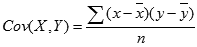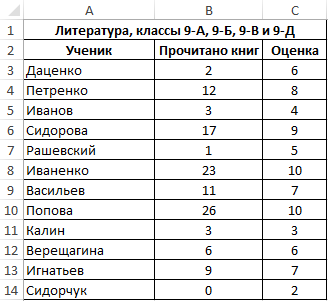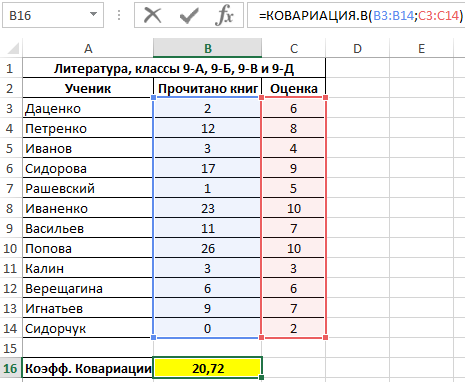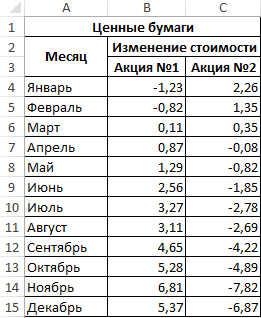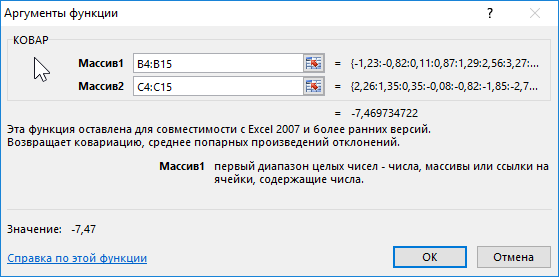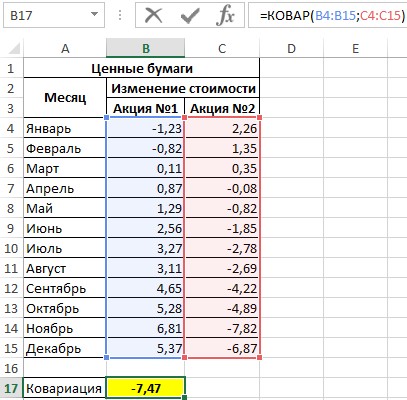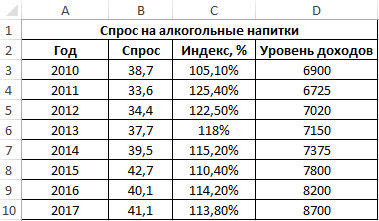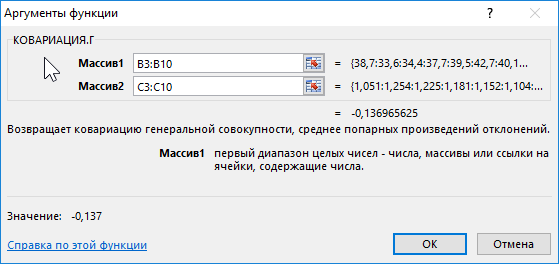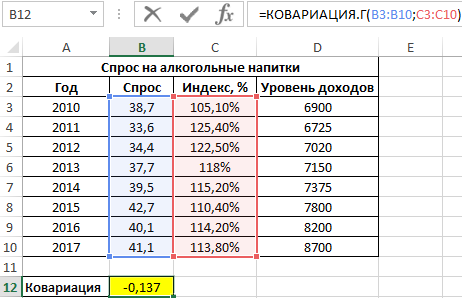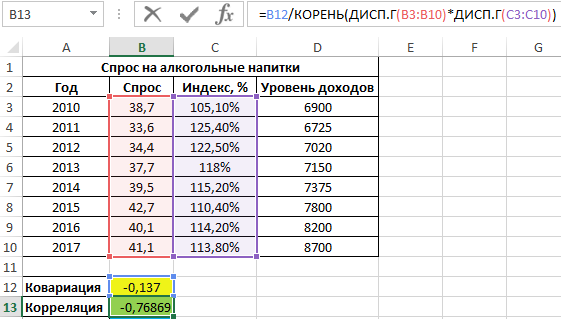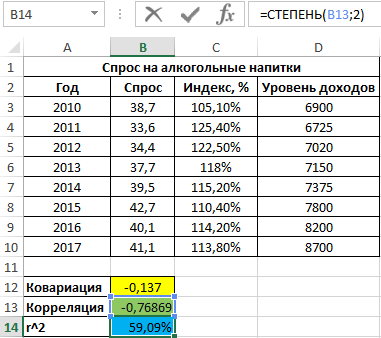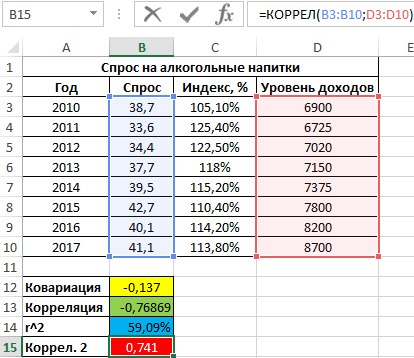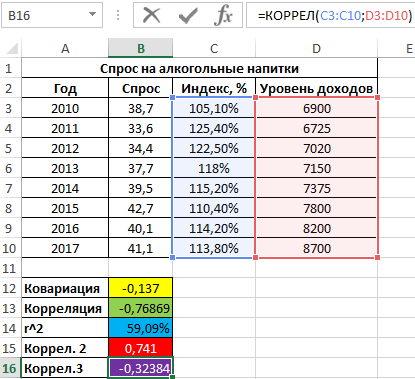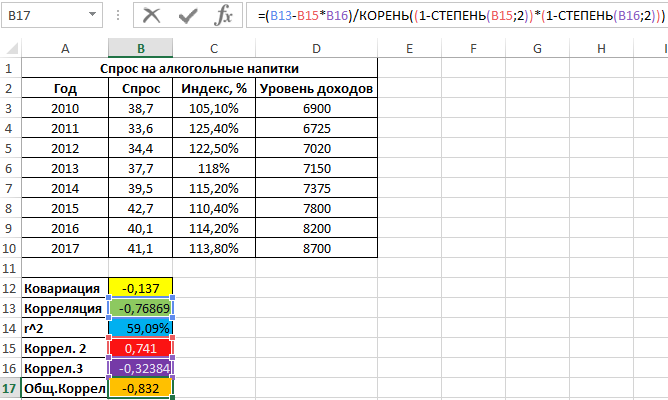Excel для Microsoft 365 Excel для Microsoft 365 для Mac Excel для Интернета Excel 2021 Excel 2021 для Mac Excel 2019 Excel 2019 для Mac Excel 2016 Excel 2016 для Mac Excel 2013 Excel 2010 Excel 2007 Excel для Mac 2011 Excel Starter 2010 Еще…Меньше
Возвращает ковариацию, т. е. среднее произведений отклонений для каждой пары точек в двух наборах данных.
Ковариация используется для определения отношения между двумя множествами данных. Например, можно проверить, соответствует ли более высокому уровню доходов более высокий уровень образования.
Важно: Эта функция была заменена одной или несколькими новыми функциями, которые обеспечивают более высокую точность и имеют имена, лучше отражающие их назначение. Хотя эта функция все еще используется для обеспечения обратной совместимости, она может стать недоступной в последующих версиях Excel, поэтому мы рекомендуем использовать новые функции.
Чтобы узнать больше о новых функциях, см. статьи Функция КОВАРИАЦИЯ.Г и Функция КОВАРИАЦИЯ.В.
Синтаксис
КОВАР(массив1;массив2)
Аргументы функции КОВАР описаны ниже.
-
Массив1 — обязательный аргумент. Первый диапазон ячеек с целыми числами.
-
Массив2 — обязательный аргумент. Второй диапазон ячеек с целыми числами.
Замечания
-
Аргументы должны быть числами, именами, массивами или ссылками, содержащими числа.
-
Если аргумент, который является массивом или ссылкой, содержит текст, логические значения или пустые ячейки, то такие значения пропускаются; однако ячейки, которые содержат нулевые значения, учитываются.
-
Если массив1 и массив2 имеют различное число точек данных, функция КОВАР возвращает значение ошибки #Н/Д.
-
Если массив1 или массив2 пуст, коВАР возвращает #DIV/0! значение ошибки #ЗНАЧ!.
-
Ковариация определяется следующим образом:
где
являются выборочными средними значениями СРЗНАЧ(массив1) и СРЗНАЧ(массив2), а n — размер выборки.
Пример
Скопируйте образец данных из следующей таблицы и вставьте их в ячейку A1 нового листа Excel. Чтобы отобразить результаты формул, выделите их и нажмите клавишу F2, а затем — клавишу ВВОД. При необходимости измените ширину столбцов, чтобы видеть все данные.
|
Данные1 |
Данные2 |
|
|
3 |
9 |
|
|
2 |
7 |
|
|
4 |
12 |
|
|
5 |
15 |
|
|
6 |
17 |
|
|
Формула |
Описание |
Результат |
|
=КОВАР(A2:A6;B2:B6) |
Ковариация, т. е. среднее произведений отклонений для каждой пары точек приведенных выше данных. |
5,2 |
Нужна дополнительная помощь?
Функция КОВАР устаревшая с 2010-й версии Excel, оставлена для обратной совместимости с 2007 и более ранними версиями, рекомендуется воспользоваться функциями КОВАРИАЦИЯ.Г и КОВАРИАЦИЯ.В.
Описание функции КОВАР
Возвращает ковариацию, т. е. среднее произведений отклонений для каждой пары точек в двух наборах данных.
Синтаксис
=КОВАР(массив1; массив2)Аргументы
массив1массив2
Обязательный аргумент. Первый диапазон ячеек с целыми числами.
Обязательный аргумент. Второй диапазон ячеек с целыми числами.
Замечания
- Аргументы должны быть числами, именами, массивами или ссылками, содержащими числа.
- Если аргумент, который является массивом или ссылкой, содержит текст, логические значения или пустые ячейки, то такие значения пропускаются; однако ячейки, которые содержат нулевые значения, учитываются.
- Если массив1 и массив2 имеют различное число точек данных, функция КОВАР возвращает значение ошибки #Н/Д.
- Если массив1 или массив2 пуст, функция КОВАР возвращает значение ошибки #ДЕЛ/0!.
- Ковариация определяется следующим образом:
где, x, y (с черточкой) — средними значениями СРЗНАЧ(массив1) и СРЗНАЧ(массив2), а n — размер выборки.
Пример
Функция КОВАРИАЦИЯ.В в Excel предназначена для расчета коэффициента ковариации двух наборов данных (массивов или диапазонов ячеек, хранящих числовые значения), являющихся выборками соответствующих диапазонов данных, и возвращает соответствующее числовое значение.
Функция КОВАРИАЦИЯ.Г в Excel используется для расчета коэффициента ковариации всей совокупности двух диапазонов данных (генеральной совокупности) и возвращает соответствующее значение.
Функция КОВАР в Excel предназначена для расчета коэффициента ковариации двух любых наборов числовых данных, являющихся генеральными совокупностями.
Использование функций КОВАР, КОВАРИАЦИЯ.В и КОВАРИАЦИЯ.Г в Excel
Пример 1. В таблице Excel содержится два диапазона данных, значения первого из которых характеризуют количество прочитанных книг за год каждым учеником, отобранным из нескольких классов школы, а второй – итоговую оценку по литературе по 10-бальной шкале. Определить коэффициент ковариации двух диапазонов данных.
Вид исходной таблицы:
Поскольку для анализа были отобраны по несколько учеников различных классов, оба диапазона можно считать выборками из генеральной совокупности, которой являются все ученики 9-го класса данной школы. Используем следующую функцию:
Описание аргументов:
- B3:B14 – диапазон ячеек, содержащих данные о количестве прочитанных книг;
- C3:C14 – диапазон ячеек с итоговыми оценками по предмету.
Полученный результат:
Полученное значение свидетельствует о наличии прямой связи между значениями из двух диапазонов. То есть, можно полагать, что ученик, прочитавший большее количество книг, получит более высокую оценку за предмет.
Расчет ковариации роста и падения цен двух видов акций в Excel
Пример 2. В таблице Excel внесены данные роста (положительное число) или падения цены (отрицательное) двух различных ценных бумаг на протяжении 12 месяцев года относительно некоторой начальной величины. Определить ковариацию двух диапазонов данных и сделать выводы. Сделать отчет доступным для пользователей Excel 2007.
Вид исходной таблицы:
В данном примере исследуется вся генеральная выборка. Для расчета можно использовать функцию КОВАРИАЦИЯ.Г, однако результаты не будут доступны для пользователей более старых версий Excel. Применим следующую формулу:
В результате получим:
Это значение свидетельствует о достаточно большой взаимосвязи между исследуемыми значениями. Поскольку число отрицательное, данная взаимосвязь является обратной. То есть, с ростом цены одной акции наблюдается падение цены второй и наоборот. Можно предположить, что эти акции принадлежат двум конкурирующим компаниям.
Статистический анализ ковариации показателей в Excel
Пример 3. В таблице Excel введены данные о спросе на алкогольные напитки, индексе цен и уровне дохода населения государства. Проанализировать взаимосвязи между имеющимися данными.
Вид исходной таблицы данных:
Вначале рассчитаем ковариацию между спросом и индексом цен по формуле:
Полученный результат:
Для оценки степени взаимосвязи двух диапазонов данных удобнее использовать коэффициент корреляции, который можно рассчитать без использования функции КОРРЕЛ следующим способом:
=B12/КОРЕНЬ(ДИСП.Г(B3:B10)*ДИСП.Г(C3:C10))
Функция ДИСП.Г используется для расчета дисперсии генеральной совокупности. Приведенная выше формула наглядно демонстрирует взаимосвязь между коэффициентами ковариации и корреляции.
Полученный результат:
Как видно, между ценами и спросом существует довольно сильная обратная связь. Однако для определения степени влияния спроса определим коэффициент детерминации r2 по формуле:
=СТЕПЕНЬ(B13;2)
Полученное значение, выраженное в процентах:
То есть, примерно 59% вариации спроса за исследуемый период обусловлены изменчивостью цены. Остальные 41% — прочими факторами. А еще одним фактором в данном примере является уровень дохода. Рассчитаем коэффициент корреляции между спросом и доходами с помощью следующей функции:
=КОРРЕЛ(B3:B10;D3:D10)
Результат:
Положительное значение 0,741 соответствует о наличии довольно сильной зависимости между ростом уровня доходов и спросом. Чтобы определить общий коэффициент корреляции и сделать выводы, найдем коэффициент корреляции между индексом цен и уровнем доходов:
=КОРРЕЛ(C3:C10;D3:D10)
Результат:
Имеем не сильно выраженную обратную взаимосвязь. Теперь выполним расчет общего коэффициента корреляции по формуле:
=(B13-B15*B16)/КОРЕНЬ((1-СТЕПЕНЬ(B15;2))*(1-СТЕПЕНЬ(B16;2)))
Результат:
Расчеты показывают, что влияние роста цен на уровень спроса «сглаживается» благодаря росту уровня дохода населения. Корень квадратный из последнего значения, взятого по модулю, равен примерно 91%, показывая, насколько вариация цен определяла вариация спроса на алкогольные напитки, если не брать в учет параллельное изменение уровня дохода.
Особенности использования функций КОВАР, КОВАРИАЦИЯ.В и КОВАРИАЦИЯ.Г в Excel
Функция КОВАР имеет следующий синтаксис:
= КОВАР(массив1;массив2)
Функция КОВАРИАЦИЯ.В имеет следующую синтаксическую запись:
= КОВАРИАЦИЯ.В(массив1;массив2)
Синтаксис функции КОВАРИАЦИЯ.Г:
= КОВАРИАЦИЯ.Г(массив1;массив2)
Все рассматриваемые функции принимают на вход следующие аргументы:
- массив1 – обязательный аргумент, характеризующий первый массив или диапазон ячеек, содержащих данные числового типа, которые являются всей генеральной совокупностью данных (для функций КОВАРИАЦИЯ.Г и КОВАР) или выборкой (для функции КОВАРИАЦИЯ.В);
- массив2 – обязательный аргумент, характеризующий второй массив или диапазон ячеек с числовыми значениями (генеральная совокупность либо выборка, чем обусловлен выбор функции для расчета).
Примечания 1:
- Все рассматриваемые функции принимают в качестве аргументов массивы или ссылки на диапазоны ячеек, содержащие текстовые, логические, числовые и данные других типов.
- Число элементов в диапазонах или массивах, переданных в качестве аргументов массив1 и массив2 должны совпадать. В противном случае все рассматриваемые функции вернут код ошибки #Н/Д.
- При расчете не учитываются значения типа Текст, Имя, логические значения (ИСТИНА, ЛОЖЬ), ссылки на пустые ячейки. Однако ячейки, содержащие числовое значения 0 (нуль), будут учтены.
- Если рассматриваемые функции в качестве аргументов принимают:
- Диапазоны пустых ячеек, результатом их выполнения будет код ошибки #ЗНАЧ! (принимают по одной пустой ячейке в качестве каждого аргумента) или #ДЕЛ/0! (принимают по несколько пустых ячеек в качестве аргументов);
- Массивы, состоящие из одного элемента или по одной ячейке в качестве каждого аргумента, функции КОВАРИАЦИЯ.Г и КОВАР вернут числовое значение 0, а функция КОВАРИАЦИЯ.В – код ошибки #ДЕЛ/0!.
Примечания 2:
- Ковариация – величина, характеризующая линейную зависимость, установившуюся между двумя рядами случайных величин X и Y. Она соответствует математическому ожиданию произведения отклонений X и Y от их центров распределений. Коэффициент ковариации может быть выражен отрицательным, положительным числами и нулем, при этом:
- Если с ростом значений X более вероятные появления больших значений Y и наоборот, между двумя диапазонами существует прямая связь, о чем свидетельствует положительное значение коэффициента ковариации;
- Если с ростом X величина Y имеет тенденцию к снижению и наоборот, устанавливается обратная зависимость, выражаемая отрицательным значением коэффициента ковариации;
- Если между X и Y устанавливается слабая взаимосвязь (при изменениях X изменения Y являются непоследовательными, хаотичными), значение коэффициента ковариации стремится к нулю.
Примечания 3:
- Функция КОВАР являлась стандартной функцией для расчета ковариации в ранних версиях Excel (2007 и более старых) и оставлена для обеспечения совместимости. В последующих версиях Excel она может отсутствовать, поэтому рекомендуется использовать функции КОВАРИАЦИЯ.В и КОВАРИАЦИЯ.Г.
- Выборка – это подмножество величин одного множества, называемого генеральной совокупностью. Другими словами, выборкой считается результат ограниченного ряда наблюдений какого-либо одно или нескольких признаков. Например, при изучении банковской системы государства генеральной совокупностью являются все банковские организации страны, а выборкой – банки города Санкт-Петербург.
- В отличие от коэффициента корреляции, значение коэффициента ковариации не ограничено диапазоном чисел от -1 до 1.
- При определении коэффициента ковариации одних и тех же двух диапазонов чисел функции КОВАР и КОВАРИАЦИЯ.Г вернут одинаковый результат, отличающийся от числового значения, которое вернет функция КОВАРИАЦИЯ.В, поскольку они используют разные алгоритмы расчетов.
Функция КОВАР возвращает ковариацию, среднее значение произведений отклонений двух наборов значений.
Примечание: Функция COVAR была заменена на КОВАРИАЦИЯ.P и КОВАРИАЦИЯ.S с повышенной точностью. Хотя COVAR по-прежнему доступен в текущих версиях Excel, вам следует рассмотреть возможность использования новых функций с этого момента, поскольку COVAR может быть недоступен в будущих версиях Excel.
Синтаксис
=COVAR(array1, array2)
аргументы
- массив1 (обязательно): Первый диапазон чисел.
- массив2 (обязательно): Второй диапазон чисел.
Возвращаемое значение
Функция КОВАР возвращает числовое значение.
Примечания к функциям
- array1 и array2 должны быть числами или именами, массивами или ссылками, содержащими числа.
- array1 и array2 должны быть равны по длине. В противном случае функция КОВАР возвращает # N / A значение ошибки.
- If array1 or array2 содержит текст(ы), логические значения или пустые ячейки, функция КОВАР проигнорирует их.
Пример
Чтобы вычислить ковариацию для каждой точки данных двух массивов, как показано в таблице ниже, скопируйте или введите приведенную ниже формулу в ячейку результата (E6) и нажмите Enter чтобы получить результат.
=КОВАР(B6: B12,C6: C12)
Связанные функции
Функция Excel КОВАРИАЦИЯ.P
Функция Excel COVARIANCE.P возвращает дисперсию совокупности двух наборов данных, которая используется для определения взаимосвязи между двумя наборами данных.
Функция КОРРЕЛ Excel
Функция КОРРЕЛ возвращает коэффициент корреляции двух диапазонов ячеек, который можно использовать для определения взаимосвязи между двумя свойствами.
Лучшие инструменты для работы в офисе
Kutools for Excel — Помогает вам выделиться из толпы
Хотите быстро и качественно выполнять свою повседневную работу? Kutools for Excel предлагает 300 мощных расширенных функций (объединение книг, суммирование по цвету, разделение содержимого ячеек, преобразование даты и т. д.) и экономит для вас 80 % времени.
- Разработан для 1500 рабочих сценариев, помогает решить 80% проблем с Excel.
- Уменьшите количество нажатий на клавиатуру и мышь каждый день, избавьтесь от усталости глаз и рук.
- Станьте экспертом по Excel за 3 минуты. Больше не нужно запоминать какие-либо болезненные формулы и коды VBA.
- 30-дневная неограниченная бесплатная пробная версия. 60-дневная гарантия возврата денег. Бесплатное обновление и поддержка 2 года.
Вкладка Office — включение чтения и редактирования с вкладками в Microsoft Office (включая Excel)
- Одна секунда для переключения между десятками открытых документов!
- Уменьшите количество щелчков мышью на сотни каждый день, попрощайтесь с рукой мыши.
- Повышает вашу продуктивность на 50% при просмотре и редактировании нескольких документов.
- Добавляет эффективные вкладки в Office (включая Excel), точно так же, как Chrome, Firefox и новый Internet Explorer.
Комментарии (0)
Оценок пока нет. Оцените первым!
В этом учебном материале вы узнаете, как использовать Excel функцию КОВАР с синтаксисом и примерами.
Описание
Microsoft Excel функция КОВАР возвращает ковариацию, среднее значение произведений отклонений для двух наборов данных.
Функция КОВАР — это встроенная функция Excel, относящаяся к категории статистических функций.
Её можно использовать как функцию рабочего листа (WS) в Excel.
Как функцию рабочего листа, функцию КОВАР можно ввести как часть формулы в ячейку рабочего листа.
Синтаксис
Синтаксис функции КОВАР в Microsoft Excel:
КОВАР(массив1;массив2)
Аргументы или параметры
- массив1
- Диапазон или массив целочисленных значений.
- массив2
- Диапазон или массив целочисленных значений.
Возвращаемое значение
Функция КОВАР возвращает числовое значение.
Применение
- Excel для Office 365, Excel 2019, Excel 2016, Excel 2013, Excel 2011 для Mac, Excel 2010, Excel 2007, Excel 2003, Excel XP, Excel 2000
Тип функции
- Функция рабочего листа (WS)
Пример (как функция рабочего листа)
Давайте рассмотрим несколько примеров функции КОВАР, чтобы понять, как использовать Excel функцию КОВАР в качестве функции рабочего листа в Microsoft Excel:
|
=КОВАР({1;2:3;4};{5;6:7;8}) Результат: 1.25 |
В приведенном выше примере будет возвращено 1.25.
Вы также можете ссылаться на диапазоны в Excel.
На основе приведенной выше электронной таблицы Excel можно ввести следующую формулу:
|
=КОВАР(A1:B2;D1:E2) Результат: 1.25 |
Это также вернет значение 1,25.